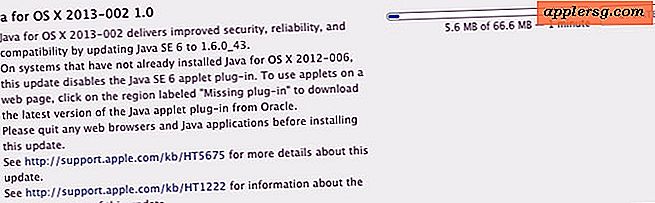Find en MAC-adresse i Mac OS X

En MAC-adresse er en unik identifikator, der er tildelt hver fysisk netværksinterface på en computer. Forskellige end en computers IP-adresse bruges MAC-adresser ofte til netværksadgangskontrol og til overvågning af netværkstilslutninger, og de kan spoofes til virtualiseringsbehov eller omgå nogle netværksbegrænsninger. Hvis du har brug for at få adgang til din, kan du finde en fra den venlige GUI og kommandolinjen.
Sådan finder du en MAC-adresse i Mac OS X
For hurtigt at finde en MAC-adresse på en Mac med OS X skal du gøre følgende:
- Åbn Systemindstillinger fra Apple-menuen
- Klik på "Netværk"
- Vælg din aktuelt aktive netværksforbindelse fra venstre menu (Wi-Fi, Ethernet osv.) Og klik derefter på "Avanceret" nederst til højre
- Se i bunden af vinduet for "Wi-Fi-adresse", de hexadecimale tegn ved siden af dette er maskinens MAC-adresse

Adressen er altid i form aa: bb: cc: dd: ee: ff, ser noget som "ce: 9e: 8d: 02: 1d: e9" eller en variation af.
Bemærk, at den trådløse MAC-adresse vil blive mærket som "Wi-Fi-adresse" i nye versioner af OS X som Yosemite, Mavericks, Mountain Lion, alt fra Lion og senere samt iPhone og iOS, mens det hedder "Airport Address" i Mac OS X 10.6 Snow Leopard og før.
Angiv alle MAC-adresser til netværkshardware i Mac OS X
For hurtigt at liste alle MAC-adresser på netværkshardware på en Mac, selvom de for øjeblikket er inaktive, skal du starte Terminal og skrive følgende kommando:
networksetup -listallhardwareports
Dette kan muligvis returnere noget som dette, se efter strengen efter "Ethernet-adresse" for at finde MAC-adressen pr. Grænseflade:
Hardware Port: Bluetooth DUN
Device: Bluetooth-Modem
Ethernet Address: db:26:cd:41:c3:79
Hardware Port: Ethernet
Enhed: en0
Ethernet-adresse: 21: d3: 91: bb: 11: bd
Hardware Port: FireWire
Enhed: fw0
Ethernet-adresse: c6: 18: ed: fa: ff: 15: db: 51
Hardware Port: Wi-Fi
Enhed: en1
Ethernet-adresse: f2: 8b: fc: ae: bb: f5
Bemærk, at selv en wi-fi-kort-MAC-adresse vil blive omtalt som "Ethernet-adresse" ved hjælp af kommandoen networketup. Du kan også hente individuelle IP-adresser og MAC-adresser sammen med ifconfig-kommandoen, selv om udgangen ikke er næsten lige så brugervenlig.
Hvis du har til hensigt at spoof en adresse, er det normalt den bedste løsning at generere en tilfældig MAC-adresse for at undgå netværkskonflikter.